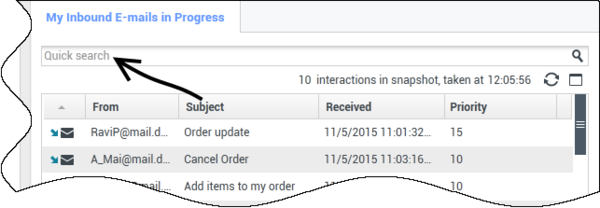작업 공간
[수정 버전: 8.5.110.13]
작업 공간은 개인 큐와 같으며, 여기에서 사용자는 나중에 처리할 전자 메일 및 기타 인터랙션(작업 항목)을 저장할 수 있습니다. 하지만 큐의 경우와는 달리 작업 공간에 저장된 인터랙션에 원하는 순서로 액세스하고 인터랙션을 상담원, 상담석, 상담원 그룹 또는 상담석 그룹에 할당할 수 있습니다. 작업 공간에 저장되는 항목은 작업 공간의 소유자가 소유합니다.
인터랙션은 다음과 같은 다양한 방법으로 작업 공간에 저장됩니다. 전략을 라우팅하여 저장하는 방법, 진행 중인 인터랙션(완료로 표시되지 않은 인터랙션)을 저장하는 방법 또는 인터랙션을 수동으로 이동한 팀 리드(슈퍼바이저)가 저장하는 방법
기본 창에서 작업 공간 보기를 열려면 Workspace 지원 보기 액세스 및 사용 버튼(![]() )을 클릭하여 지원 보기 메뉴를 표시한 후 다음 작업 공간 보기 중 하나를 선택합니다.
)을 클릭하여 지원 보기 메뉴를 표시한 후 다음 작업 공간 보기 중 하나를 선택합니다.
- 내 작업 공간
- 내 팀 작업 공간
- 내 인터랙션 큐
사용 가능한 작업 공간의 목록은 시스템의 구성에 따라 달라집니다.
작업 공간 보기는 다음과 같이 3가지 영역으로 구성됩니다.
- 작업 공간 탐색기 - 사용자 작업 공간 및 공유 작업 공간의 작업 공간 폴더를 선택할 수 있습니다. 팀 리드인 상담원의 경우 탐색기 보기를 다음 보기로 변경할 수 있습니다.
- 내 작업 공간 - 모든 상담원을 위한 사용자 작업 공간 보기입니다.
- 내 팀 작업 공간 - 팀 리드를 위한 보기로, 감독하는 상담원의 모든 작업 공간을 볼 수 있습니다.
- 내 인터랙션 큐 - 팀 리드를 위한 보기로, 큐 및 작업 공간의 필터링된 보기입니다.
- 작업 공간 보기 - 인터랙션 상태에 대한 정보를 비롯하여 선택한 작업 공간에 저장된 모든 인터랙션을 나열합니다. 여기에서 인터랙션을 정렬 및 검색하고 인터랙션에 대한 작업을 수행할 수 있습니다.
- 작업 공간 인터랙션 정보 - 선택한 인터랙션에 대한 세부 사항 탭, 메모 탭 및 사례 데이터 탭을 볼 수 있습니다.
작업 공간 탐색기
작업 공간 탐색기에서 개인 및 공유 작업 공간의 목록을 보고, 특정 작업 공간으로 이동하여 작업 공간 보기에서 콘텐츠를 볼 수 있습니다.
작업 공간 탐색기 보기의 맨 아래에 있는 작업 공간 탐색기 보기 버튼 중 하나를 클릭하여 작업 공간 보기를 선택합니다.
- 내 작업 공간 - 모든 상담원을 위한 사용자 작업 공간 보기입니다.
- 내 팀 작업 공간 - 팀 리드를 위한 보기로, 감독하는 상담원의 모든 작업 공간을 볼 수 있습니다.
- 내 인터랙션 큐 - 팀 리드를 위한 보기로, 큐 및 작업 공간의 필터링된 보기입니다.
특정 작업 공간을 보려면 작업 공간 탐색기에서 해당 작업 공간을 클릭합니다.
각 작업 공간에 저장된 전자 메일 메시지 및/또는 작업 항목의 수는 작업 공간 폴더 이름 옆에 괄호로 표시됩니다.
기본 창에서 특정 작업 공간으로 직접 이동하려면 Workspace 지원 보기 액세스 및 사용 버튼(![]() )을 클릭하여 지원 보기 메뉴를 표시한 후 다음 작업 공간 보기 중 하나를 선택합니다.
)을 클릭하여 지원 보기 메뉴를 표시한 후 다음 작업 공간 보기 중 하나를 선택합니다.
- 내 작업 공간
- 내 팀 작업 공간
- 내 인터랙션 큐
사용 가능한 작업 공간의 목록은 시스템의 구성에 따라 달라집니다.
내 작업 공간 보기에 대해 구성할 수 있는 몇 가지 작업 공간은 다음과 같습니다.
- 진행 중 - 처리되지 않은 수신 전자 메일 메시지 또는 기타 작업 항목을 포함합니다.
- 초안 - 초안으로 저장한 발신(회신) 전자 메일 메시지를 포함합니다.
- 사용자 정의 - 관리자가 추가 작업 공간을 표시하도록 구성할 수 있습니다.
내 팀 작업 공간
작업 공간 탐색기에서 팀 리드를 위한 보기로, 감독하도록 구성된 상담원의 목록을 포함합니다. 감독하는 상담원의 작업 공간을 보려면 목록에서 상담원의 이름을 클릭한 후 작업 공간을 클릭하여 엽니다.
내 인터랙션 큐
작업 공간 탐색기에서 팀 리드를 위한 보기로, 시스템 관리자가 정의한 필터 목록을 포함합니다. 작업 공간 보기에 콘텐츠를 표시할 필터 또는 큐를 클릭합니다.
인터랙션 필터는 인터랙션 데이터베이스에서 특정 기준(예: 큐의 시간, 수신 날짜, 인터랙션 상태 등)을 충족하는 인터랙션을 검색합니다. 필터 결과는 쿼리를 실행할 당시 데이터베이스의 인터랙션 상태에 대한 "스냅숏"입니다. 스냅숏 보기는 자동으로 업데이트되지 않습니다. 데이터베이스의 최신 변경 내용을 보려면 새로 고침(![]() )을 클릭해야 합니다.
)을 클릭해야 합니다.
작업 공간 보기
[수정 버전: 8.5.110.13]
작업 공간 보기에서 선택한 인터랙션을 보고, 정렬하고, 검색하고, 해당 인터랙션에 대한 작업을 수행할 수 있습니다.
선택한 인터랙션에 대한 정보는 작업 공간 보기의 맨 아래에 나타나는 탭에 표시됩니다.
인터랙션을 열려면 해당 인터랙션을 두 번 클릭합니다.
작업 공간 실행 도구 모음을 사용하여 작업 공간에서 선택한 인터랙션에 대해 다음 기능을 수행할 수 있습니다.
- 회신(
 ) - 발신 전자 메일 인터랙션 창에서 인터랙션에 대한 회신을 엽니다.
) - 발신 전자 메일 인터랙션 창에서 인터랙션에 대한 회신을 엽니다. - 전체 회신(
 ) - 발신 전자 메일 인터랙션 창에서 인터랙션에 대한 회신을 열고 보낸 사람 및 원래 전자 메일의 다른 모든 수신자에게 보내는 전자 메일 주소를 지정합니다.
) - 발신 전자 메일 인터랙션 창에서 인터랙션에 대한 회신을 열고 보낸 사람 및 원래 전자 메일의 다른 모든 수신자에게 보내는 전자 메일 주소를 지정합니다. - 열기(
 ) - 수신 또는 발신 전자 메일 인터랙션 창에서 선택한 전자 메일 인터랙션을 엽니다. 작업 항목 인터랙션 창에서 선택한 작업 항목을 엽니다.
) - 수신 또는 발신 전자 메일 인터랙션 창에서 선택한 전자 메일 인터랙션을 엽니다. 작업 항목 인터랙션 창에서 선택한 작업 항목을 엽니다. - 완료 표시(
 ) - 전자 메일을 작성하고 인터랙션 창을 닫습니다. 완료 표시를 클릭하기 전에 처리 코드를 지정하도록 구성될 수 있습니다. 이 경우, 인터랙션이 열리므로 완료 표시를 클릭하기 전에 먼저 처리 코드를 설정할 수 있습니다.
) - 전자 메일을 작성하고 인터랙션 창을 닫습니다. 완료 표시를 클릭하기 전에 처리 코드를 지정하도록 구성될 수 있습니다. 이 경우, 인터랙션이 열리므로 완료 표시를 클릭하기 전에 먼저 처리 코드를 설정할 수 있습니다. - 삭제(
 ) - 올바른 사용 권한이 있는 경우 연락처 데이터베이스에서 전자 메일을 삭제합니다.
) - 올바른 사용 권한이 있는 경우 연락처 데이터베이스에서 전자 메일을 삭제합니다. - 큐로 이동(
 ) - 올바른 사용 권한이 있는 경우 선택한 인터랙션을 이동할 큐를 선택할 수 있는 팀 커뮤니케이터를 엽니다. 팀 커뮤니케이터 검색 필드에 큐의 이름을 입력한 후 큐 항목 실행 메뉴에서 "큐로 이동"을 선택합니다.
) - 올바른 사용 권한이 있는 경우 선택한 인터랙션을 이동할 큐를 선택할 수 있는 팀 커뮤니케이터를 엽니다. 팀 커뮤니케이터 검색 필드에 큐의 이름을 입력한 후 큐 항목 실행 메뉴에서 "큐로 이동"을 선택합니다. - 작업 공간으로 이동(
 ) - 올바른 사용 권한이 있는 경우 선택한 인터랙션을 이동할 상담원 또는 상담원 그룹을 찾을 수 있는 팀 커뮤니케이터를 엽니다.
) - 올바른 사용 권한이 있는 경우 선택한 인터랙션을 이동할 상담원 또는 상담원 그룹을 찾을 수 있는 팀 커뮤니케이터를 엽니다. - 사례 정보 편집(
 ) - 올바른 사용 권한이 있는 경우, 선택한 인터랙션에 대한 사례 데이터 탭의 콘텐츠를 편집할 수 있는 사례 정보 편집 창을 엽니다.
) - 올바른 사용 권한이 있는 경우, 선택한 인터랙션에 대한 사례 데이터 탭의 콘텐츠를 편집할 수 있는 사례 정보 편집 창을 엽니다. - 인쇄(
 ) - (올바른 사용 권한이 있는 경우) 인쇄 프리뷰 창을 열어 선택한 인터랙션을 인쇄할 수 있습니다. [추가 버전: 8.5.101.14]
) - (올바른 사용 권한이 있는 경우) 인쇄 프리뷰 창을 열어 선택한 인터랙션을 인쇄할 수 있습니다. [추가 버전: 8.5.101.14] - 새로 고침(
 ) - (작업 공간이 자동으로 업데이트되도록 구성되지 않은 경우) 작업 공간의 인터랙션 목록을 새로 고칩니다. [추가 버전: 8.5.110.13]
) - (작업 공간이 자동으로 업데이트되도록 구성되지 않은 경우) 작업 공간의 인터랙션 목록을 새로 고칩니다. [추가 버전: 8.5.110.13]
작업 공간 보기는 현재 선택한 작업 공간에 저장된 모든 인터랙션을 나열하는 테이블입니다. 4개의 열은 인터랙션 및 상태에 대한 기본 정보를 제공합니다. 열 제목을 클릭하여 테이블 열의 정렬 순서를 변경할 수 있습니다. 활성 열 제목을 다시 클릭하면 정렬 순서가 뒤바뀝니다. 처리되지 않은 인터랙션은 굵은 텍스트로 표시됩니다.
작업 공간 보기에는 전자 메일 인터랙션에 대해 —다음과 같은 정렬 가능한 열이 포함됩니다.
- 아이콘 - 인터랙션 형식 및 상태를 표시합니다.
- 보낸 사람 - 보낸 사람의 이름을 나열합니다.
- 제목 - 인터랙션의 제목을 나열합니다.
- 수신됨 - 인터랙션을 처음 수신한 날짜 및 시간을 나열합니다.
관리자는 이 보기를 설정하고 사용자가 사용할 수 있는 열을 결정합니다.
열을 표시하거나 숨기려면 목록 영역에서 마우스 오른쪽 버튼을 클릭하여 열 컨텍스트 메뉴를 열고 표시하거나 숨길 열을 선택합니다.
작업 항목과 같이 작업 공간에 저장할 수 있는 기타 미디어는 해당 미디어에 대해 구성된 여러 열을 포함할 수 있습니다. 인터랙션 큐에 대해 표시되는 열은 관리자가 구성합니다. 다른 열에 대해서는 관리자에게 문의하십시오.
작업 공간 및 인터랙션 큐 검색
[추가 버전: 8.5.110.13]
관리자는 작업 공간 및 인터랙션 큐의 일부 또는 전체에 대해 검색/필터링 기능을 사용하도록 설정할 수 있습니다. 이 기능을 사용하면 빠른 검색 필드에 검색/필터 값을 입력하여 작업 공간 또는 인터랙션 큐의 항목 목록 콘텐츠를 사용자가 입력한 값을 포함하는 인터랙션으로 제한할 수 있습니다.
관리자는 표시를 제한하는 데 사용할 수 있는 열(또는 인터랙션 속성)을 결정합니다. 예를 들어 관리자는 인터랙션에 대해 우선순위 등의 특성을 구성하여 사용자가 특정 우선순위가 할당된 인터랙션을 검색하도록 할 수 있습니다. 검색 기능을 사용하도록 설정되어 있다면 감독자에게 사용할 수 있는 값을 문의하십시오.
검색/필터 값을 입력하고 Enter 키를 누르거나 돋보기를 클릭하여 해당 값이 포함된 모든 인터랙션을 찾습니다.
작업 공간 인터랙션 정보
선택한 인터랙션에 대한 세부 사항, 메모 및 사례 정보가 인터랙션 정보 탭에 표시됩니다. 인터랙션 정보 탭을 표시해야 할 수 있습니다. 그렇게 하려면 세부 사항 패널 표시/숨기기(![]() ) 버튼을 클릭합니다.
) 버튼을 클릭합니다.
인터랙션 정보 영역에는 다음과 같은 탭이 있습니다.
- 세부 사항 - 인터랙션의 받는 사람, 보낸 사람, 첨부 파일, 본문 등 인터랙션과 관련된 정보입니다.
- 메모 - 연락처 기록에 저장된 메모의 내용입니다.
- 사례 정보 - 연락처 기록에 저장된 사례 정보입니다.
세부 사항
세부 사항 탭에는 선택한 인터랙션의 프리뷰, 첨부 파일 링크 및 전자 메일 인터랙션에 대한 다음과 같은 정보가 포함됩니다.
- 제목
- 인터랙션을 보낸 날짜 및 시간
- 받는 사람(수신자) 전자 메일 주소
- 보낸 사람(송신자) 전자 메일 주소
- 관리자가 구성한 사용자 정의 필드
팩스와 같은 작업 항목 인터랙션의 경우 세부 사항 탭에는 다음과 같은 정보가 포함됩니다.
- 미디어 형식
- 인터랙션 형식
- 인터랙션 하위 형식
관련 리소스
Workspace Desktop Edition User's Guide(영문)에서 Workspace의 모든 기능 사용에 대한 자세한 내용을 확인할 수 있습니다. 다음과 같은 유용한 정보를 찾을 수 있습니다.
- Using Workbins (작업 공간 사용)
- Handle An Email Interaction (전자 메일 인터랙션 처리)
- Handle A Workitem Interaction (작업 항목 인터랙션 처리)
관련 주제